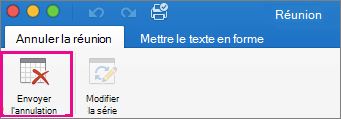En tant qu’organisateur d’une réunion, vous pouvez modifier les détails de la réunion et envoyer une mise à jour aux participants. Vous pouvez également envoyer une annulation de réunion qui supprimera la réunion des calendriers des participants.
Mettre à jour une réunion
-
Double-cliquez sur la réunion dans votre calendrier pour l’ouvrir.
-
Modifiez l’emplacement, les heures de début et de fin, les participants, le message ou d’autres options.
-
Sous l’onglet Réunion de l’organisateur ou Réunion , cliquez sur Envoyer la mise à jour.
-
Double-cliquez sur la réunion dans votre calendrier pour l’ouvrir.
Pour mettre à jour toutes les instances d’une réunion périodique, sous l’onglet Réunion organisateur ou Série de réunions , cliquez sur Modifier la série.
-
Choisissez les options souhaitées.
-
Sous l’onglet Réunion de l’organisateur ou Réunion , cliquez sur Envoyer la mise à jour.
-
Recherchez la réunion dans votre calendrier et double-cliquez dessus pour l’ouvrir.
-
Sous l’onglet Réunion de l’organisateur ou Réunion , cliquez sur Annuler.
Remarque : Si la réunion est périodique, le bouton Annuler est un menu avec des options permettant de supprimer l’occurrence ou la série.
-
Si vous le souhaitez, tapez un message aux invités dans la fenêtre de message.
-
Sous l’onglet Réunion de l’organisateur ou Réunion , cliquez sur Envoyer l’annulation.